EXCEL教程 | 制作无症状感染者活动轨迹地图,以郑州疫情通告为例
作者:互联网
新闻背景
疫情防控已成常态,地方防控及新闻机构会及时发布疫情动态。疫情信息大多为文字表述,如下图。
引自新浪新闻, 河南郑州发现2例无症状感染者 活动轨迹公布
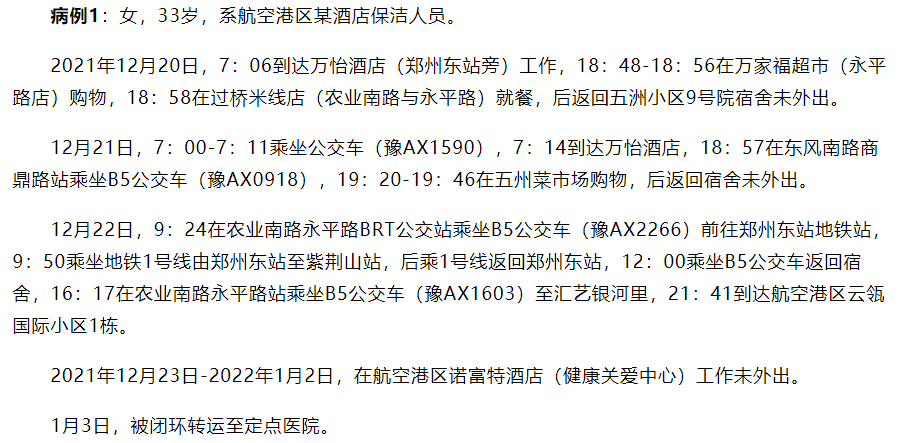
文字表述地理位置很不直观,作为GISer,能不能使用地图技术将文字转换为地图,以地图标点方式去表达信息,使读者能够直观了解疫情地点及周边的情况呢?并且考虑到信息发布者不是专业GIS人员,不需要专业GIS软件能不能制作疫情地图?
答案是肯定的,接下来介绍一款办公神器“小O地图EXCEL插件”,一款能够在EXCEL中实现地图绘制的工具软件。能够快速在地图上标注出位置,接下来我们详细介绍操作步骤。
操作步骤
整理表格
首先, 我们需要把文字按表格整理,如下截图,经度和纬度为空。
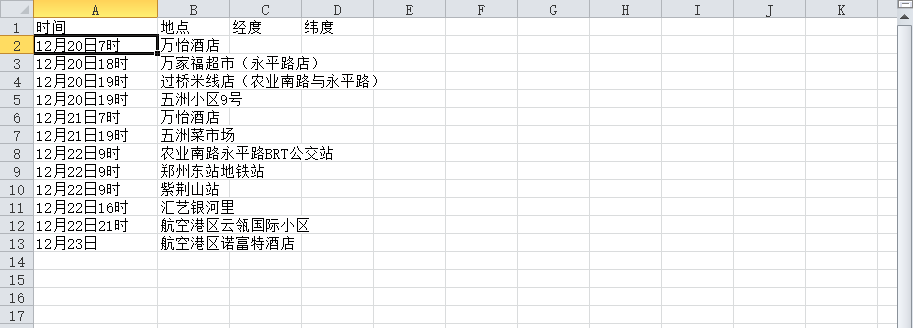
查找坐标
接下来,我们需要获得列举地点的坐标。
我们打开小O地图EXCEL插件软件,打开地图界面,选择“搜索”功能,打开搜索侧边栏。
在“城市栏”输入郑州,在“关键字栏”输入地点(可复制地点粘贴)。

点击搜索按钮,在搜索结果列表中选择对应记录,对比地图,确认记录为所要查找的地址。
因表格只需要经纬度坐标,因此可以选择复制坐标的按钮,如下图,点击复制经纬度坐标值到粘贴板中,然后在表格对应行粘贴。

以此类推,将所有地址搜索并补充其坐标信息。
搜索“五州小区9号”结果图

搜索“BRT公交站”结果图

搜索“地铁站”结果图
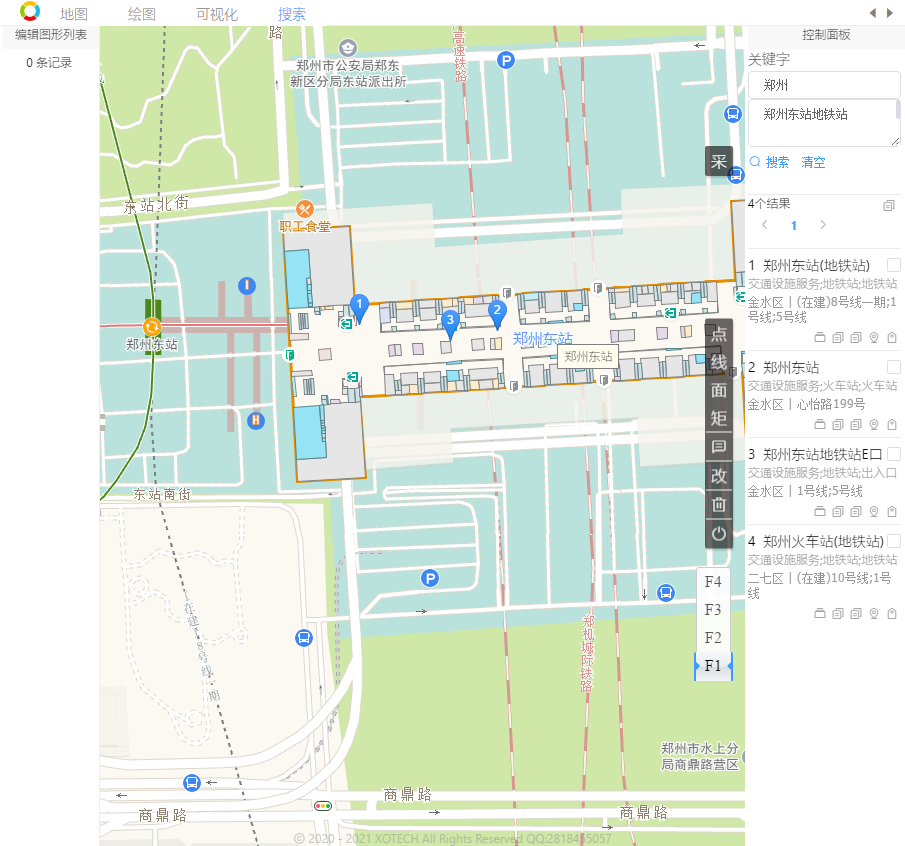
设置图标
在地图上标点,软件提供了几十个图标供选择,我们也可以使用【图标管理】功能,选择自定义的图标。
设置图标,我们在表格中增加一列,填充图标名称。如下图:

地图标注
设置完上述步骤,接下来可以通过使用【地图绘图】功能,将表格数据标注到地图上。
在地图界面上选择【绘图】,并新建绘图图层,选择更多菜单里的“批量创建”功能。
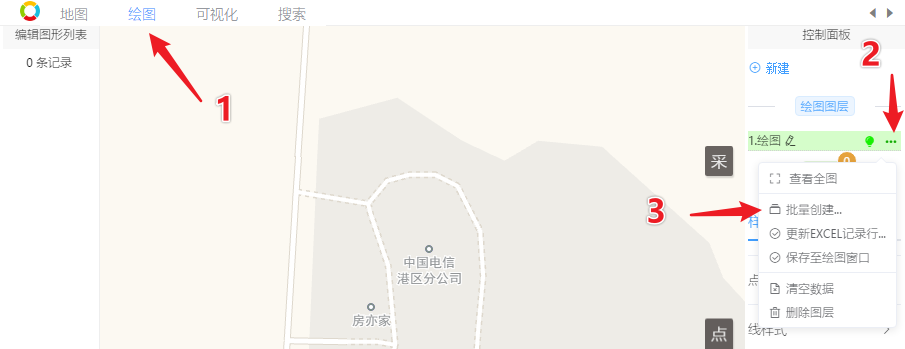
对照表格数据设置数据所在行列,点击“导入”按钮,将数据批量标注到地图上。

地图标注截图

放大地图截图

放大地图截图
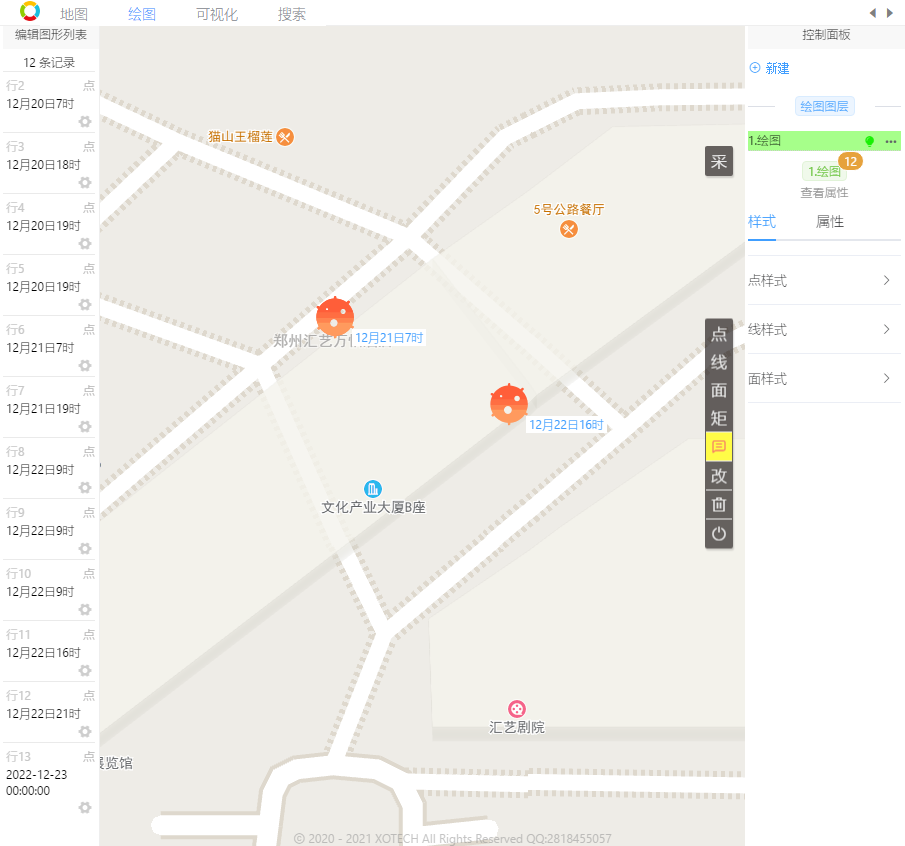
点击图标显示表格行信息,选择工具条属性按钮,然后在地图上点击图标,弹出该点对应表格行的属性信息。
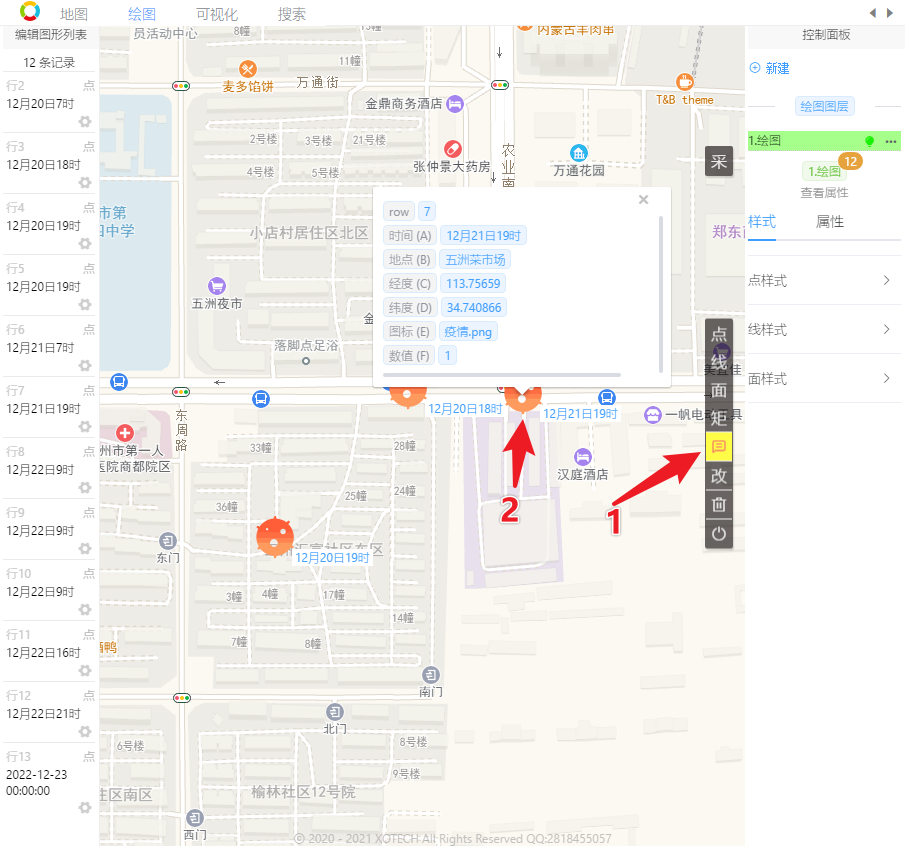
应用延展
此外,我们还可以将表格数据制作为热力图,通过地图上方的【可视化】功能,制作热力图层,以热力图方式表示该病例活动的热点区域。

不止热力图。
小O地图还提供丰富的地图可视化功能,能够以不同地图表达来呈现数据。
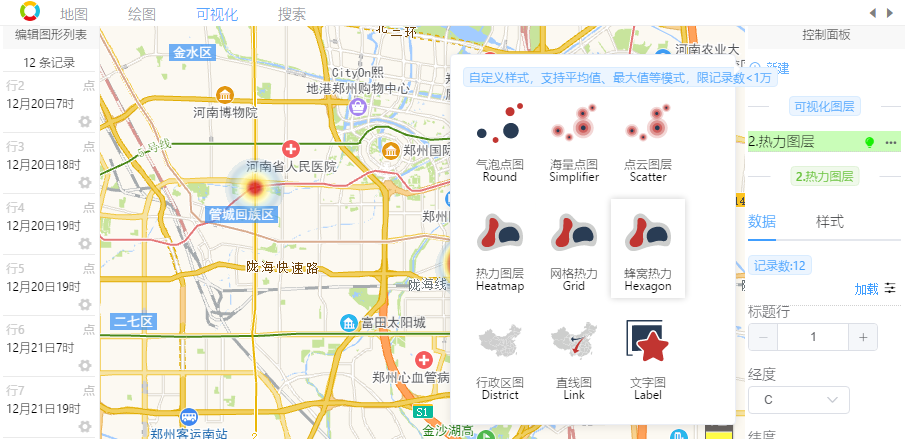
蜂窝网格热力图
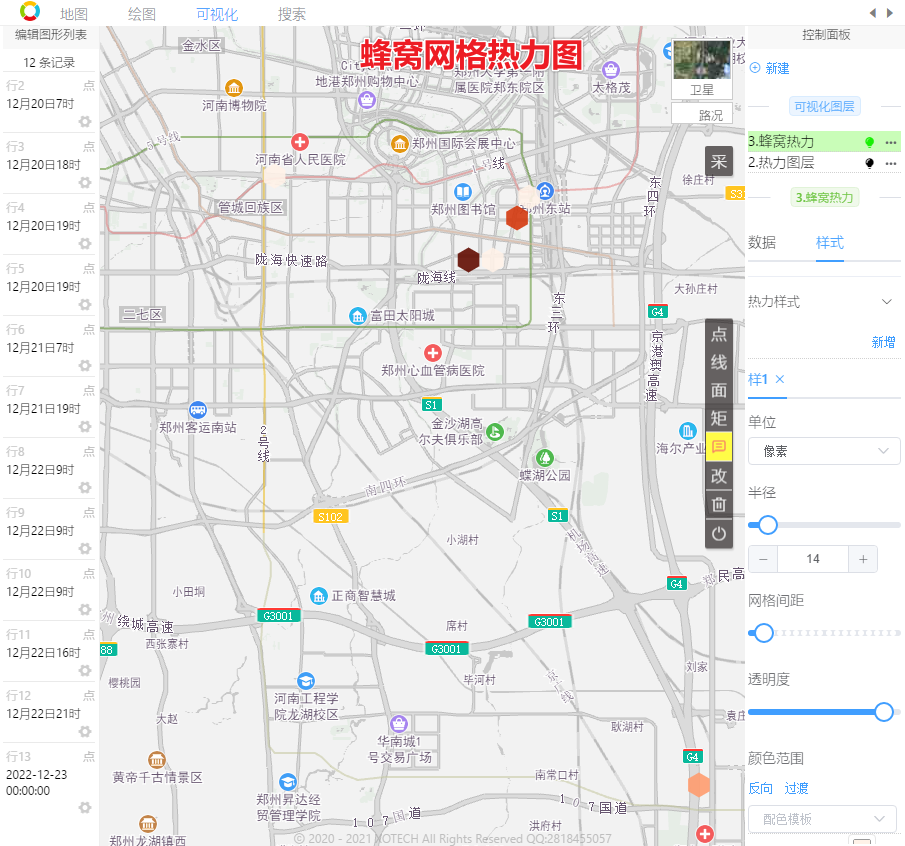
用气泡地图表示地点驻留时长
我们可以在表格中增加驻留时长列,通过设置数值【1--100】之间,表示病例在该地点驻留的时长,为了显示效果,可调整数值大小。

今天的介绍先到这,感兴趣的朋友可以登陆网站去下载软件(www.gis9.com)。
小O地图EXCEL插件的功能点确实很多,很多需要用户在使用过程中不断挖掘,希望能够对读者的工作和学习有所帮助。
标签:地图,表格,为例,EXCEL,感染者,搜索,疫情,图标 来源: https://www.cnblogs.com/gis9/p/15764451.html